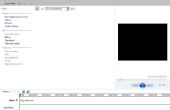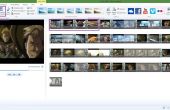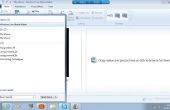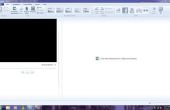Stap 7: Afwerking uw film door toevoeging van een automatische film thema



Deel 1: Klik op de "Home"-knop nogmaals en neem een kijkje op de automatische film thema's gelegen in het centrum van de bovenste werkbalk. Door een van deze automatische film thema's te selecteren, zal Windows Movie Maker automatisch toevoegen in overgangen voor al uw foto's / video's, terwijl nog het houden van uw muziek en titel/credit schermen.
Deel 2: Neem een kijkje op uw film nadat de automatische film thema heeft toegevoegd, door op de kleine "Play" knop onder de voorvertoning te drukken aan de linkerkant van het programma Windows Movie Maker.
Deel 3: Na het zien van de film volledig, kan u wilt vergroten of verkleinen van de hoeveelheid tijd die uw foto's worden weergegeven. Dit kan gemakkelijk worden gedaan door te selecteren van de afzonderlijke afbeeldingen in het overzicht en vervolgens de "duur" binnen de werkbalk bewerken op de bovenkant van het scherm te wijzigen.